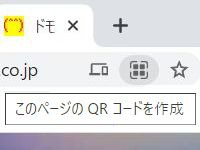昨日から当サイト「tohdamikio.com」は常時SSL表示になった。しかし、httpsで表示されるアドレスバーに鍵マークがつかない。原因を調べてみると、QRコード画像を作成しているWEBサービスの画像パスがSSLでなかったことがわかった。http://で始まる画像パスでなくhttps://で始まる画像パスに変更できないかぎりこの問題は解決しない。そこで、QRコード画像を作成し、その画像URLをSSL表示(https://)で表示してくれるWEBサービスを探し、そのWEBサービスに変更した。これで、QRコードを表示する個別記事も
昨日から当サイト「tohdamikio.com」は常時SSL表示になった。しかし、httpsで表示されるアドレスバーに鍵マークがつかない。原因を調べてみると、QRコード画像を作成しているWEBサービスの画像パスがSSLでなかったことがわかった。http://で始まる画像パスでなくhttps://で始まる画像パスに変更できないかぎりこの問題は解決しない。そこで、QRコード画像を作成し、その画像URLをSSL表示(https://)で表示してくれるWEBサービスを探し、そのWEBサービスに変更した。これで、QRコードを表示する個別記事も
![]()
というように鍵マークがつくようになった。
QRコード画像を作成
当ブログはMT6(MovableType)で構築されている。QRコード作成のウィジェットを以下のように変更するだけで実装できた。
<!– QRコード生成 –>
<p style=”clear: left”>
この記事のURL「<$mt:EntryPermalink$>」をQRコードで表示<br />
<img src=”https://chart.googleapis.com/chart?chs=150×150&cht=qr&chl=<$mt:EntryPermalink$>?qrcode” width=”150″ height=”150″ alt=”この記事のURL「<$mt:EntryPermalink$>」をQRコードで表示「<$mt:EntryPermalink$>」” title=”この記事のURL「<$mt:EntryPermalink$>」をQRコードで表示「<$mt:EntryPermalink$>」” /><br />
パソコンで表示されたページをスマフォでも見たい場合は、このQRコードをリーダーで読むと表示されます。
</p>
上記のQRコード作成はGoogleのサービスを使っている。
MTの<$mt:EntryPermalink$>という個別記事のURLを表す変数とこのWEBサービスは非常に相性がよい。上記の表示で、すべての個別ページに個別のURLを表したQRコード画像が表示されるようになった。
英語版のページだが、
https://developers.google.com/chart/infographics/docs/qr_codes
にてWEBサービスの使い方が公開されており、誰でも使うことができる。
要点だけいうと
https://chart.googleapis.com/chart?chs=150×150&cht=qr&chl=https://tohdamikio.com
という部分だけを使えばいいので便利である。
上記の「https://tohdamikio.com」という部分を自分が表示したい文字やメールアドレスやURL名などにすれば画像を表示してくれる。
上記の例では
<img src=”https://chart.googleapis.com/chart?chs=150×150&cht=qr&chl=https://tohdamikio.com” />
というhtml文で表示すると
のように画像が表示される。

この記事を書いた遠田幹雄は中小企業診断士です
遠田幹雄は経営コンサルティング企業の株式会社ドモドモコーポレーション代表取締役。石川県かほく市に本社があり金沢市を中心とした北陸三県を主な活動エリアとする経営コンサルタントです。
小規模事業者や中小企業を対象として、経営戦略立案とその後の実行支援、商品開発、販路拡大、マーケティング、ブランド構築等に係る総合的なコンサルティング活動を展開しています。実際にはWEBマーケティングやIT系のご依頼が多いです。
民民での直接契約を中心としていますが、商工三団体などの支援機関が主催するセミナー講師を年間数十回担当したり、支援機関の専門家派遣や中小企業基盤整備機構の経営窓口相談に対応したりもしています。
保有資格:中小企業診断士、情報処理技術者など
会社概要およびプロフィールは株式会社ドモドモコーポレーションの会社案内にて紹介していますので興味ある方はご覧ください。
お問い合わせは電話ではなくお問い合わせフォームからメールにておねがいします。新規の電話番号からの電話は受信しないことにしていますのでご了承ください。

【反応していただけると喜びます(笑)】
記事内容が役にたったとか共感したとかで、なにか反応をしたいという場合はTwitterやフェイスブックなどのSNSで反応いただけるとうれしいです。
遠田幹雄が利用しているSNSは以下のとおりです。
facebook https://www.facebook.com/tohdamikio
ツイッター https://twitter.com/tohdamikio
LINE https://lin.ee/igN7saM
チャットワーク https://www.chatwork.com/tohda
また、投げ銭システムも用意しましたのでお気持ちがあればクレジット決済などでもお支払いいただけます。
※投げ銭はスクエアの「寄付」というシステムに変更しています(2025年1月6日)
※投げ銭は100円からOKです。シャレですので笑ってご支援いただけるとうれしいです(笑)